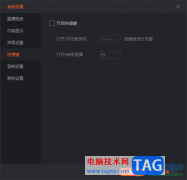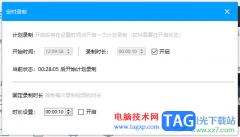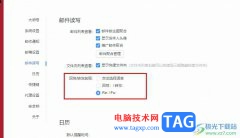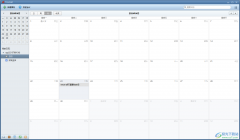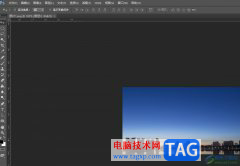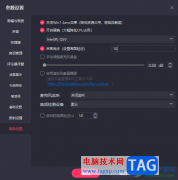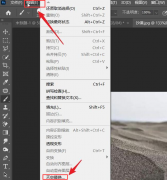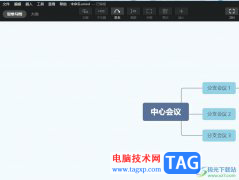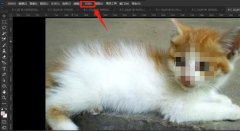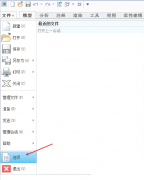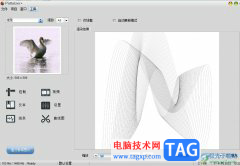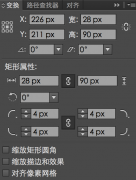轻闪PDF随后一款ai智能pdf软件,为用户提供了丰富实用的的pdf功能服务,让用户可以随时高效办公或是学习,因此轻闪PDF软件很受大家的喜欢,当用户在使用轻闪PDF软件时,可以根据自己的需求来转换pdf文档格式、为pdf文档添加注释或是合并压缩等,总之软件中的功能能够很好的满足用户的需求,最近小编看到有用户问到轻闪PDF怎么为pdf文档插入空白页面的问题,这个问题其实是很好解决的,用户直接在编辑页面上找到其中的插入选项,在弹出来的下拉框中选择空白页选项即可解决问题,那么接下来就让小编来向大家分享一下轻闪PDF为pdf文档插入空白页面的方法教程吧,希望用户能够喜欢。
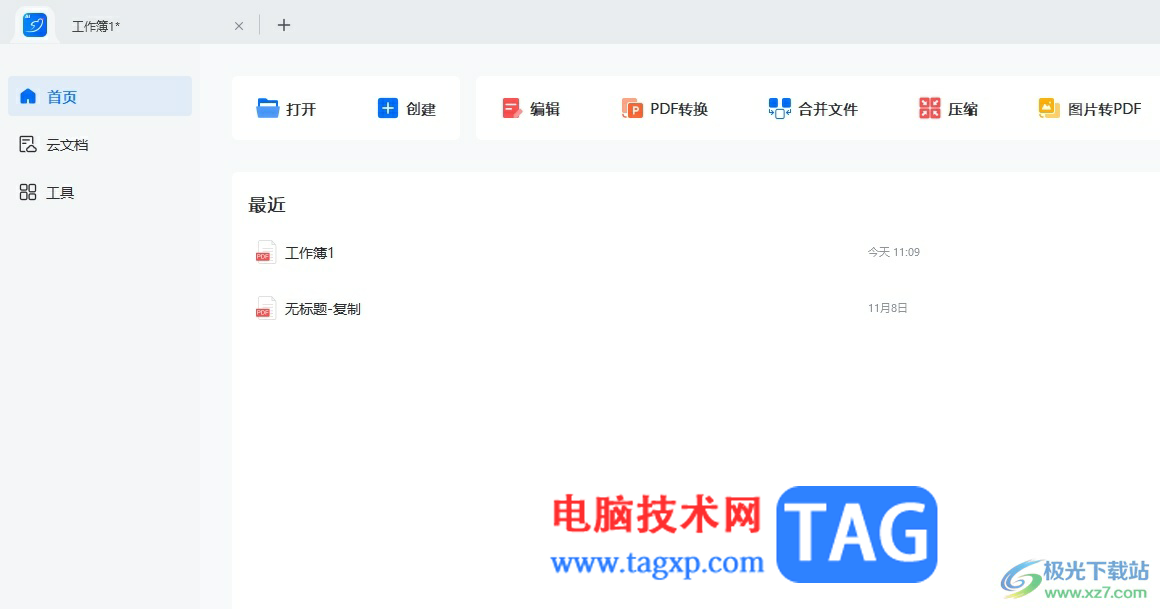
方法步骤
1.用户在电脑上打开轻闪PDF软件,并来到主页上点击最近板块中的pdf文件
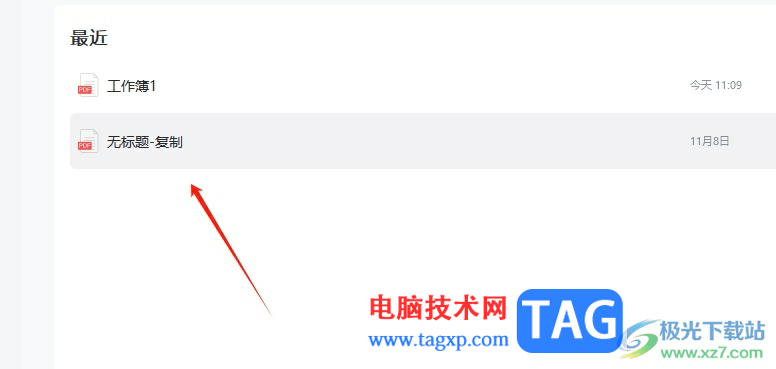
2.接着进入到pdf文件的编辑页面上,用户点击页面上方菜单栏中的页面选项,在弹出来的选项卡中点击插入选项
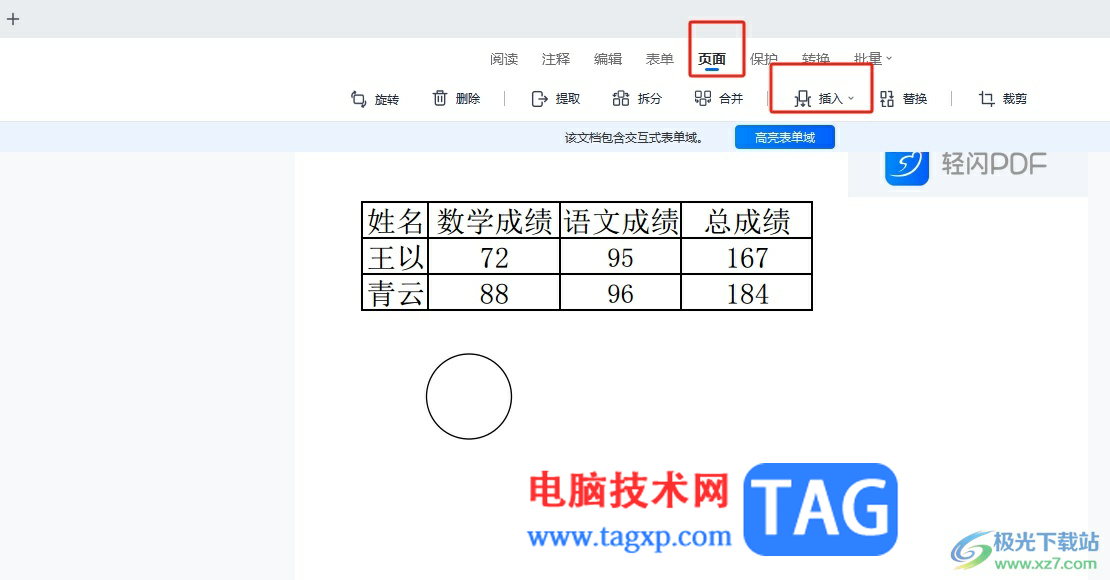
3.将会弹出下拉选项卡,用户选择其中的插入空白页选项,可以看到弹出来的插入空白页窗口
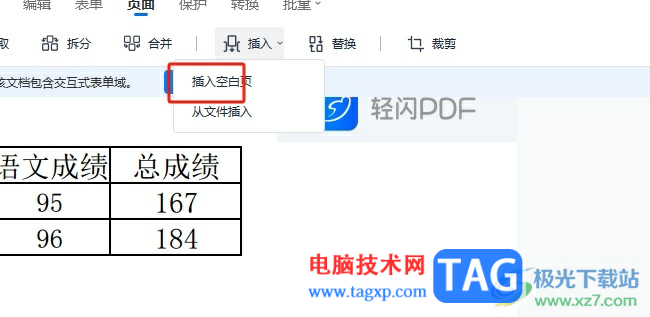
4.进入到插入空白页窗口中,用户设置好页面、位置和页数选项后按下插入按钮
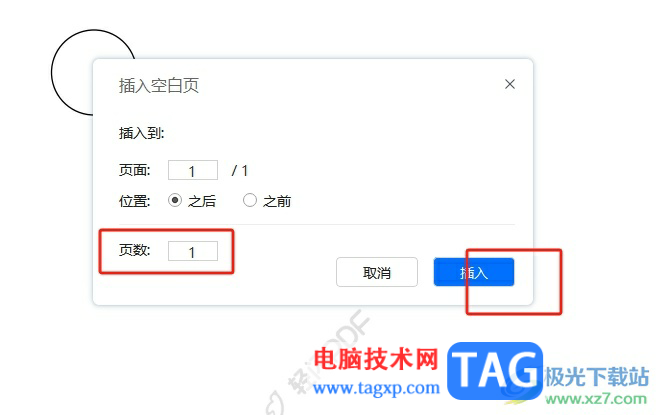
5.如图所示,用户在编辑页面上就可以看到成功添加的空白页面了
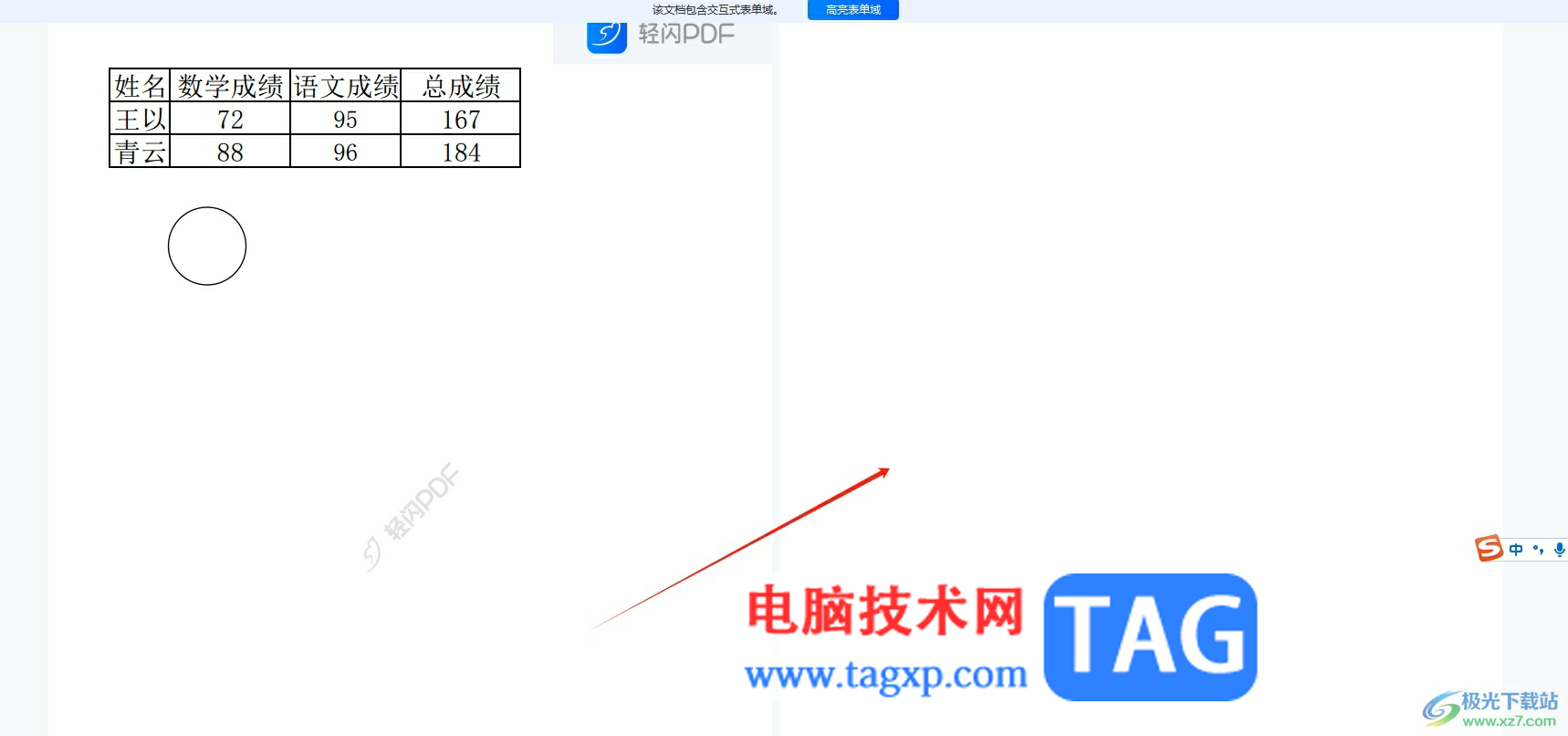
以上就是小编对用户提出问题整理出来的方法步骤,用户从中知道了只需在菜单栏中找到插入空白页功能,接着按照需求来设置页面、位置和页数即可解决问题,方法简单易懂,因此感兴趣的用户可以跟着小编的教程操作试试看,一定可以解决好这个问题的。